mac麦克风声音小怎么设置 mac麦克风声音设置在哪里
时间:2021-01-22作者:fang
使用mac电脑录制音频或是使用社交软件和他人沟通时,是需要给电脑外接一个麦克风,这样才能够正常的发声。可是近日用户在使用时却反映说,mac麦克风声音太小了,不知道怎么调整,那么对于这一情况,今天本文给大家带来的就是mac麦克风声音设置方法。
设置方法如下:
1、我们在MacBook pro桌面点击箭头所指的苹果图标。
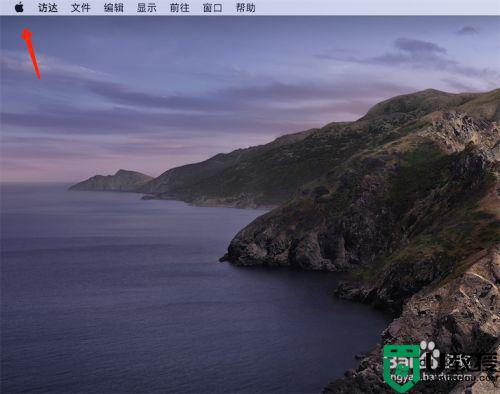
2、在弹出的下拉菜单中选择系统偏好设置。
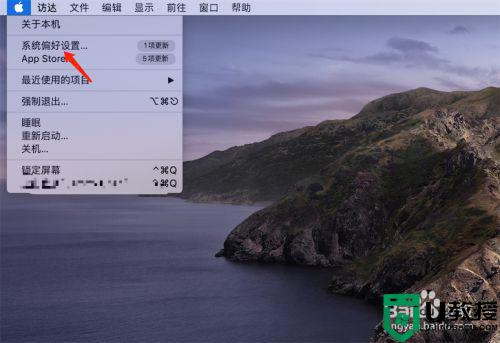
3、窗口中点击打开箭头所指的声音。
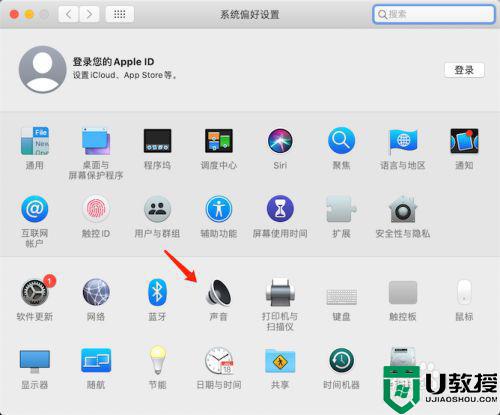
4、点击切换到输入选项。
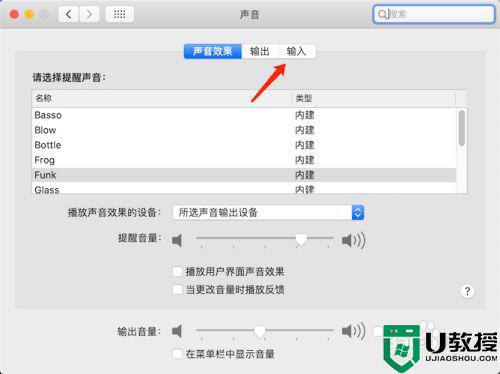
5、这时我们按住箭头所指的滑块镶,又或者向左拖动,可以调整麦克风音量的大小。
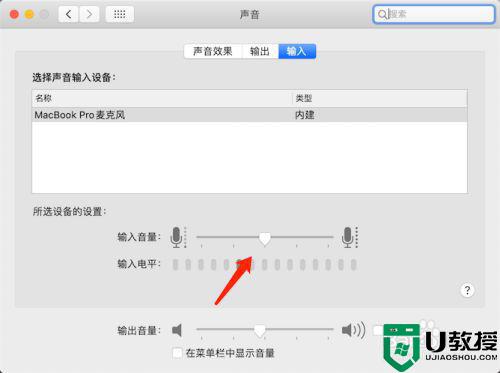
6、设置完成点击窗口的关闭按钮退出即可。
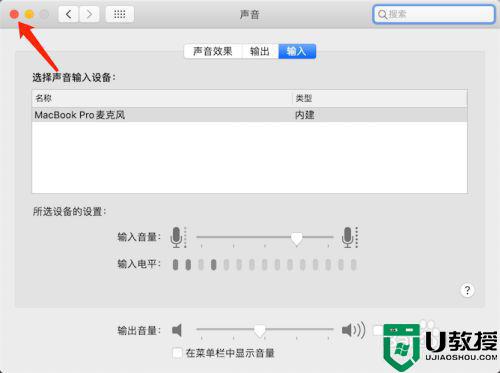
mac麦克风声音小怎么设置的方法就为大家分享到这里啦,有需要的用户可以按照上面的步骤来操作哦。
相关教程:
电脑耳机麦克风没声音怎么设置





